- „Chrome“ internetinėje parduotuvėje yra labai patogus QR kodų generatoriaus plėtinys.
- Naudodami „Google Chrome“ QR kodų generatorių galite nuskaityti, analizuoti, iššifruoti ir skaityti bet kokius QR kodus.
- Be to, naudodami „Chrome“ QR kodo plėtinius, galite jį sukurti realiuoju laiku.
- Galite sukurti atvaizdo QR kodą ir bendrinti vaizdą naudodami „QR“ kodą „Chrome“.
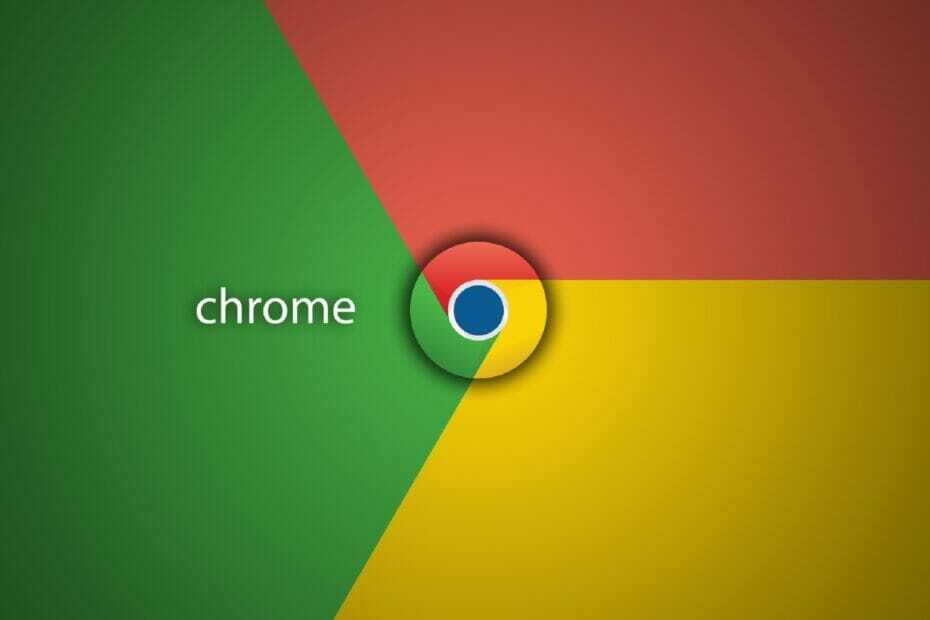
- Lengvas perkėlimas: naudokite „Opera“ padėjėją, kad galėtumėte perkelti išeinančius duomenis, pvz., Žymes, slaptažodžius ir kt.
- Optimizuokite išteklių naudojimą: jūsų RAM atmintis naudojama efektyviau nei „Chrome“
- Patobulintas privatumas: nemokamas ir neribotas VPN integruotas
- Nėra skelbimų: įmontuotas skelbimų blokatorius pagreitina puslapių įkėlimą ir apsaugo nuo duomenų gavybos
- Atsisiųskite „Opera“
QR (greito reagavimo) kodai yra brūkšninių kodų duomenų tipas, kurį vartotojai gali nuskaityti mobilieji prietaisai atidaryti interneto puslapius arba susisiekti su el. pašto adresais, telefono numeriais ir kt.
QR kodai plačiai naudojami Japonijoje, o Vakaruose jie vis labiau paplitę.
„Google“ dabar eksperimentuoja su QR kodų generatoriumi „Chrome“. Vartotojai „Google“ aptiko naują QR kodo žymėjimo nustatymą naršyklė.
Trumpas patarimas:
Kodėl gaištate laiką eksperimentinėms funkcijoms, kai galite greitai įkelti QR plėtinį į „Opera“?
Ši naršyklė yra ne tik daug greitesnė ir sunaudoja mažiau išteklių, bet ir turi daugiau nei 1000 priedų biblioteką, kuri padės jums ją visaip pritaikyti.
Norėdami įdiegti QR generatorių ar skaitytuvą „Opera“, spustelėkite mygtuką „Meniu“ ir išskleidžiamajame meniu pasirinkite parinktį „Plėtiniai“. Paieškos laukelyje įveskite QR ir pasirinkite plėtinį pagal savo skonį.

Opera
Nesvarbu, ar ieškote QR kodo generatoriaus, ar bet kurio kito priedo ar plėtinio, „Opera“ yra pasirengusi pateikti geriausias pritaikomas parinktis.
Kaip galiu įgalinti „Chrome“ QR kodų generatorių?
1. Įgalinkite bendrinimo puslapį naudodami QR kodo nustatymą
- Atsisiųskite ir įdiekite „Chrome“.
- Atidarykite naršyklę.
- Įveskite šią nuorodą URL juostoje ir paspauskite Enter:
chrome: // flags / # sharing-qr-code-generator - Tada pasirinkite Įjungtas išskleidžiamajame meniu Įgalinti puslapio naudojimą per QR kodą nustatymas.
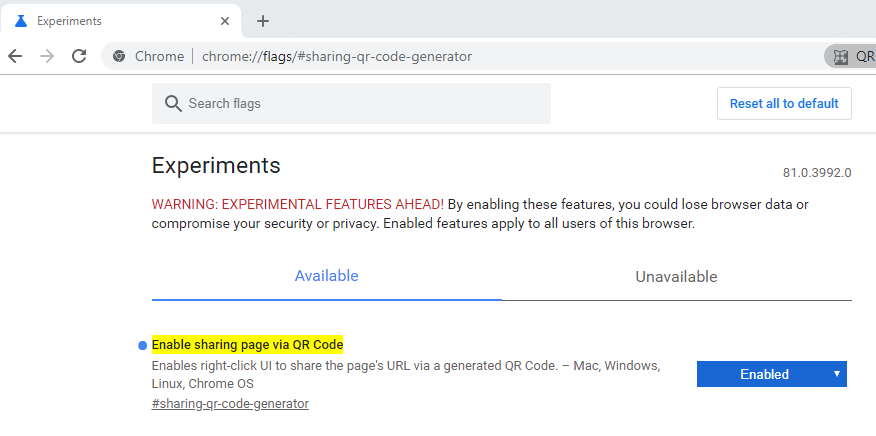
- Spustelėkite Paleiskite iš naujo mygtuką iš naujo paleisti naršyklę.
- Dešiniuoju pelės mygtuku spustelėkite tinklalapį ir pasirinkite Sugeneruokite šio puslapio QR kodą parinktis atidaryti nuskaitymo QR kodo laukelį, parodytą žemiau.
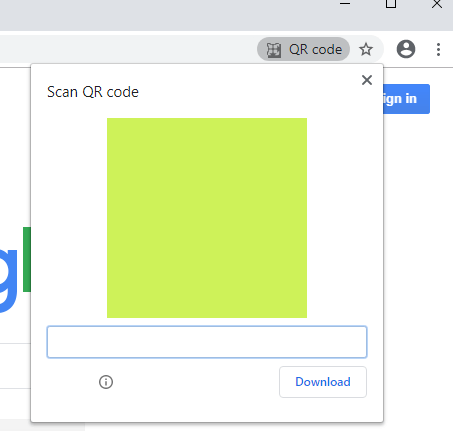
2. Pridėkite QR kodo plėtinį prie „Google Chrome“
- Spustelėkite Pridėti prie „Chrome“ ant QR kodo plėtinio puslapis.
- Atidarykite tinklalapį, kad gautumėte QR kodą.
- Spustelėkite QR kodo plėtinys mygtukas parodytas tiesiogiai žemiau.
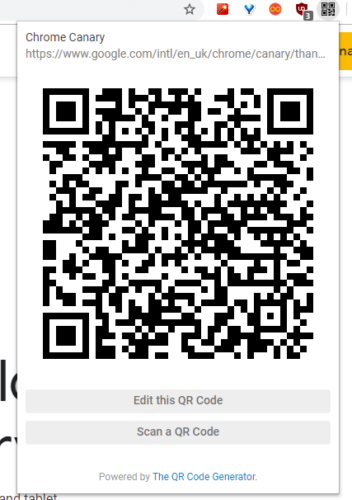
- Galite nuskaityti mobiliuoju įrenginiu rodomą kodą.
- Arba spustelėkite Redaguokite QR kodą mygtuką, kad atidarytumėte žemiau esantį puslapį.
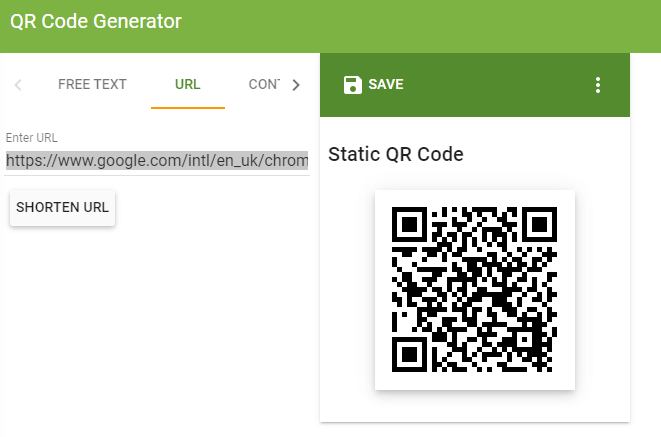
- Spustelėkite Sutaupyti parinktį ir pasirinkite atvaizdo failo formatą.
- Įveskite vaizdo failo pavadinimą.
- Paspauskite Sutaupyti mygtuką. Po to atidarykite QR vaizdą, kad jį atspausdintumėte.
- Spustelėkite Nuskaitykite QR kodą mygtukas plėtinyje, kad nešiojamojo kompiuterio ar darbalaukio internetinę kamerą būtų galima naudoti kaip QR skaitytuvą. Tada galite nuskaityti atspausdintus QR kodus naudodami a internetinė kamera.
QR kodo plėtinys yra tik vienas iš daugybės tos naršyklės QR priedų. Arba galite įvesti svetainės URL į QR generatoriaus žiniatinklio programas, pvz., QR kodo generatorius.
Su šiais plėtiniais ir programomis galite gauti QR kodus tekstui, žiniatinklio URL, MP3, el. Laiškams, vaizdų galerijoms, PDF failams ir dar daugiau.
Jei turite kitų klausimų ar pasiūlymų, kreipkitės į toliau pateiktą komentarų skyrių.
 Vis dar kyla problemų?Ištaisykite juos naudodami šį įrankį:
Vis dar kyla problemų?Ištaisykite juos naudodami šį įrankį:
- Atsisiųskite šį kompiuterio taisymo įrankį įvertintas puikiai „TrustPilot.com“ (atsisiuntimas prasideda šiame puslapyje).
- Spustelėkite Paleiskite nuskaitymą rasti „Windows“ problemų, kurios gali sukelti kompiuterio problemų.
- Spustelėkite Taisyti viską išspręsti patentuotų technologijų problemas (Išskirtinė nuolaida mūsų skaitytojams).
„Restoro“ atsisiuntė 0 skaitytojų šį mėnesį.
![Šio tipo failai gali pakenkti jūsų kompiuterio „Chrome“ įspėjimui [FIX]](/f/d871bce2594d9d95a05f60f589fdc686.jpg?width=300&height=460)
